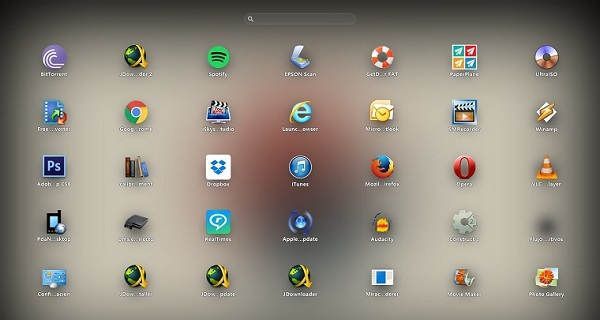我们已经很久没有看到如何在 Android 上截屏了。事实是,它并没有什么神秘之处,但是当我们尝试在 Android TV 上执行此操作时,事情可能会变得有些复杂。尽我们所能 在电视盒上截屏?这是可能的?
从这个意义上说,这完全取决于我们 Android 电视盒的品牌和型号。有些人更适合这些类型的功能,而另一些人则坚持让事情变得更困难一些。但如果我只想截个简单的截图,拜拜!
在 Android 电视盒上截取屏幕截图的 5 种不同方法
为了让一切变得更简单,我们将回顾 5 种不同的方法,我们可以使用它们在 Android TV 上截取屏幕截图。看看并留下最适合您团队的人。
方法一:使用遥控器
通常,当我们截取屏幕截图或“截屏“我们在手机上做 同时按下电源和音量按钮.终端识别组合并自动截取屏幕上看到的内容。
你知道吗?同样的技巧适用于市场上的许多 Android 电视和电视盒。我们所要做的就是拿起设备的遥控器并按下电源按钮+降低音量。如果我们看到捕获动画随后显示在电视屏幕上,则表明捕获已完成。

方法二:使用内置函数截图
某些 Android TV 型号具有 用于截屏的本机功能.为此,我们必须按住主页按钮,直到看到一个弹出窗口出现。
在这个新菜单中,我们将看到一个屏幕截图选项或“屏幕截图”(英文)。如果我们点击这个选项,系统会截屏,我们可以将图片保存在内存中或分享。
方法三:官方遥控APP
许多电视盒都是标配 您自己的远程控制应用程序 或遥控器。这些类型的应用程序通常集成了屏幕捕获工具。
例如,如果我们有一个小米电视盒,我们可以使用小米遥控器进行截图并直接保存在手机上。

方法四:第三方应用截图
并非所有电视盒都有自己的遥控应用程序。特别是如果我们有一个鲜为人知的品牌的中国电视盒。这就是它发挥作用的地方 CetusPlay.基本上,它是一个应用程序,允许我们直接从手机控制我们的 Android 电视或电视盒。幸运的是, 还允许您截取屏幕截图.

 下载二维码 CetusPlay - 电视远程服务器接收器开发商:CetusPlay 全球价格:免费
下载二维码 CetusPlay - 电视远程服务器接收器开发商:CetusPlay 全球价格:免费 要使用 CetusPlay,我们首先要安装它 在手机和电视盒上.
- 我们在电视上打开该应用程序并在启动期间为其授予所需的权限。
- 我们在手机上运行该应用程序并将其与电视同步。两台设备都连接到同一个 WiFi 网络非常重要。如果一切顺利,我们就可以通过手机控制电视了。

- 要截屏,首先要开启USB调试(”USB调试“ 用英语)。为此,我们将“设置 -> 关于” («关于»英文)并在编辑编号上连续单击 7 次(“建造”).


- 我们将在屏幕上看到一条消息,表明开发者模式已被激活。最后,我们将“设置 -> 开发者选项”(« 开发人员选项 »)并通过 USB 激活调试。


有了这个,我们已经准备好制作屏幕截图了。我们打开 CetusPlay 应用程序,点击左上角的菜单按钮并选择“屏幕截图”.

由于这个原因和许多其他原因,其中之一 Android TV 必备应用 每个人都应该尝试。
方法 5:使用按钮映射应用程序
您知道我们可以重新配置手机的物理按钮以打开应用程序或执行特定操作吗?为此,我们只需要一个像 Button Mapper 这样的应用程序。幸运的是,该工具也可用于 Android TV。

 下载 QR 码按钮映射器:重新映射您的密钥 开发人员:flar2 价格:免费
下载 QR 码按钮映射器:重新映射您的密钥 开发人员:flar2 价格:免费 使用按钮映射器,我们可以 更改电视盒遥控器上的其中一个按钮的功能 供您截图。
- 在您的 Android 电视盒上下载并安装 Button Mapper。
- 将“截屏”或“截屏”功能分配给遥控器上的特定按钮。
- 该应用程序甚至允许我们将功能分配给双按或长按。选择最适合您日常工作的那一款。

如果我们拥有质量经过验证的 Android 电视盒,例如 Mi Box 或 Nvidia Shield,则上述 5 种方法中的任何一种都可能适用于我们。另一件事是我们有一个不到 50 欧元的中文电视盒,在这种情况下,我们很可能不得不选择本教程中提到的最后两种方法。
你有 电报 安装了吗?收到每天最好的帖子 我们的频道.或者,如果您愿意,请从我们的 脸书专页.